Bảo mật hai lớp
Dạo này tớ hay nghe người ta chia sẻ việc bị hack fb nhắn tin vay tiền lừa đảo, trộm iPhone gửi link hỏi mật khẩu iCloud, hay nhận email giả mạo chứa link spam đòi đăng nhập email/tài khoản ngân hàng. Điều quan trọng nhất để đảm bảo an toàn trên mạng vẫn là ý thức của mình, điều quan trọng nhì là đặt mật khẩu an toàn, và điều quan trọng thứ ba phải nói là bật tính năng bảo mật hai lớp.
Thường các tài khoản của cậu trên các trang web trên mạng được bảo vệ bằng một chiếc mật khẩu, là một cụm kí tự mà chỉ mình cậu biết và nhớ. Nhưng với sự phát triển chóng mặt của công nghệ máy tính hiện nay, 1 cái khóa bằng mật khẩu không còn đủ an toàn nữa, bởi đã có rất nhiều cách để bẻ khóa mật khẩu đánh cắp dữ liệu cá nhân. Hiện giờ rất nhiều các trang web đã cho phép cậu cài đặt bảo mật hai lớp (xác thực 2 yếu tố/two-factor authentication), nhưng vẫn còn một số bạn vì “ngại” mà chưa thực hiện điều này, đặt hệ thống tài khoản và mật khẩu của bản thân vào tình trạng nguy hiểm rủi ro mất cắp.
Vậy bảo mật hai lớp là gì, và cài đặt bảo mật hai lớp như thế nào?
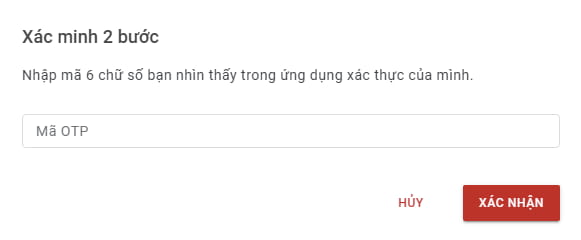
Bảo mật hai lớp là bổ sung thêm một lớp bảo vệ cho tài khoản của cậu.
Bảo mật hai lớp giống như kiểu nhà cậu đang có cửa gỗ, giờ cậu lắp thêm cửa sắt ý. Phiền hơn một chút vì phải dùng 2 chìa khóa, nhưng an toàn hơn gấp đôi vì mấy thằng trộm phá 2 khóa khác nhau bao giờ mới xong???
Khi có bảo mật hai lớp, trang web sẽ yêu cầu bất kì ai đăng nhập vào tài khoản của cậu phải điền đúng tên, mật khẩu đăng nhập và mã truy cập. Mã này có thể được gửi tới cậu qua email, SMS hoặc lấy từ ứng dụng xác thực 2 yếu tố trên điện thoại cậu.
Cách cài đặt bảo mật hai lớp
Hiện nay những phương thức bảo mật phổ biến gồm có nhận mã OTP thông qua cuộc gọi, tin nhắn SMS, ứng dụng tạo mã, email; nhận thông báo yêu cầu đăng nhập qua ứng dụng điện thoại; hoặc nhận đường link đăng nhập qua email. Để bật bảo mật hai lớp cho tài khoản, hãy tìm mục Cài đặt (Settings) => Bảo mật (Security). Nhận mã thì đơn giản, trong cài đặt sẽ nói rõ, thường chỉ bật lên rồi xác nhận email/số điện thoại là xong. Tuy nhiên ở đây tớ khuyên dùng tính năng tạo mã OTP bằng ứng dụng tạo mã, lần đầu cài đặt hơi phức tạp, nhưng phương thức này an toàn hơn nhiều so với nhận code qua SMS hay email bởi nó hoạt động không phụ thuộc vào kết nối mạng (cậu không cần đợi tổng đài nhắn tin/gửi email tới, chỉ mở app là có code):
- Vào phần cài đặt bảo mật của tài khoản cậu. Bật Xác minh 2 yếu tố (Two-factor authentication) lên, chọn sử dụng ứng dụng để tạo mã đăng nhập (use Authenticator app to generate code) hoặc lựa chọn tương tự. Bấm Next cho tới khi hiện ra một mã QR (dạng hình vuông có các ô trắng đen xen kẽ), hoặc/và một đoạn mã chữ in hoa.
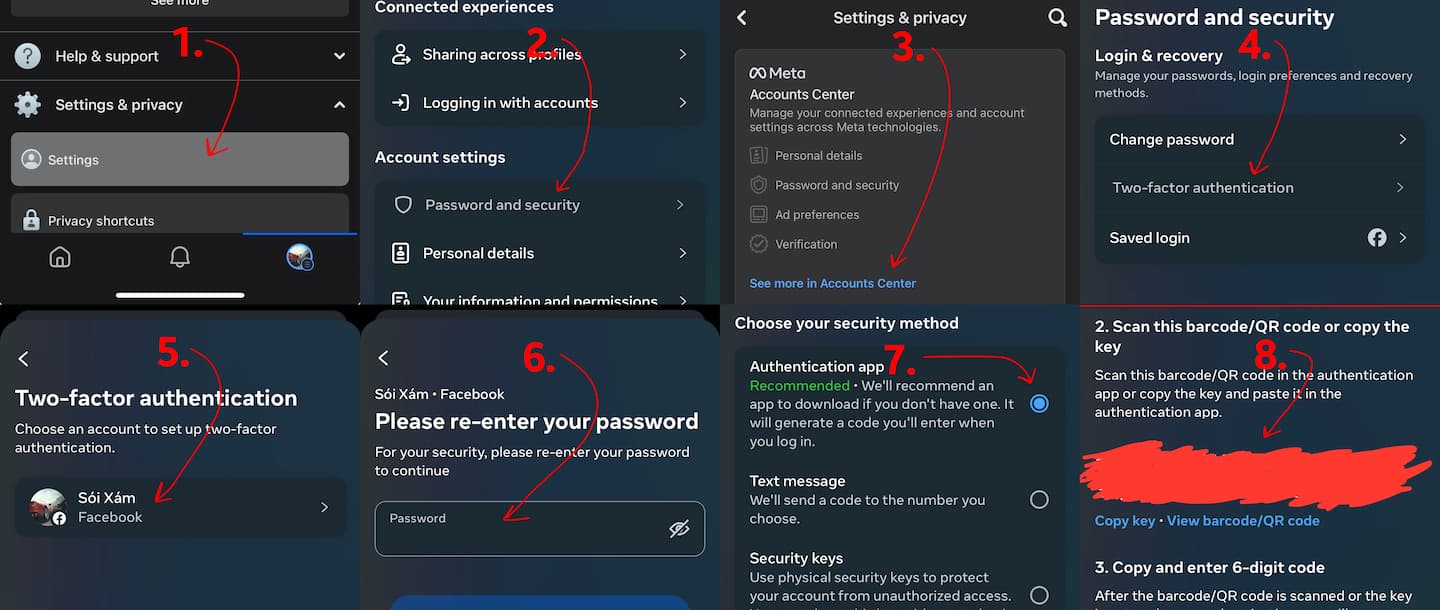
- Cài đặt ứng dụng Authy (iOS/Android), 2FAS, hoặc ứng dụng Authenticator khác mà cậu muốn dùng và mở nó lên.
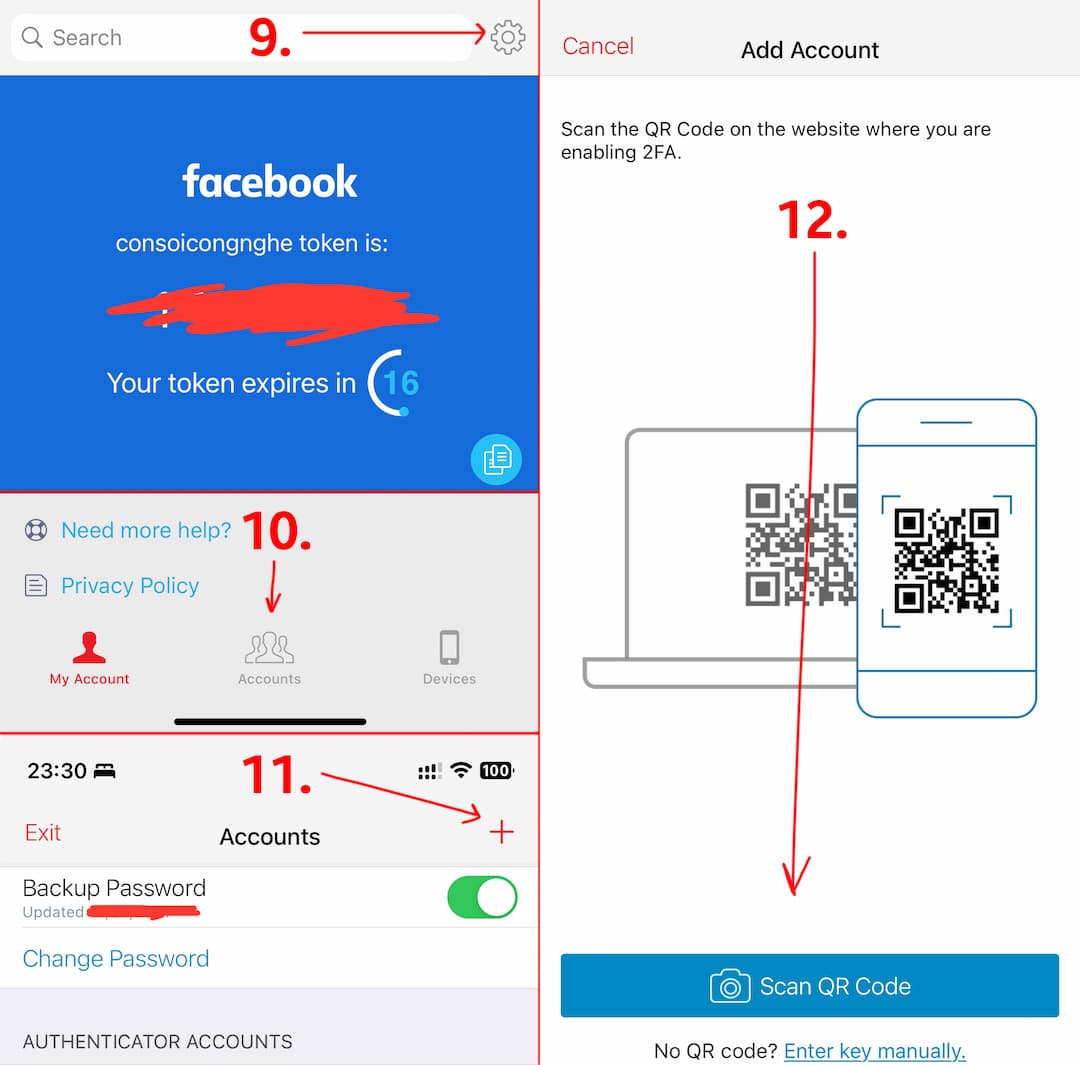
- Tìm và bấm nút Add account, rồi bấm Scan QR code, rồi hướng điện thoại vào mã QR trên màn hình máy tính của cậu. Điện thoại sẽ tự thêm tài khoản của cậu vào ứng dụng Authy khi đã nhận diện được mã QR. Cậu cũng có thể bấm vào Enter key manually, copy đoạn code trên trang web vào rồi OK.
- Quay trở lại máy tính. Bấm Next. Gõ chuỗi 6 con số hiện ra trong ứng dụng Authy, rồi bấm Next trên máy tính để xác nhận.
Vậy là xong. Mỗi lần cần đăng nhập, cậu cần gõ đúng tên và mật khẩu đăng nhập, rồi mở điện thoại vào ứng dụng Authy và copy mã 6 chữ số ấy vào ô xác thực 2 yếu tố. Vậy là được :>
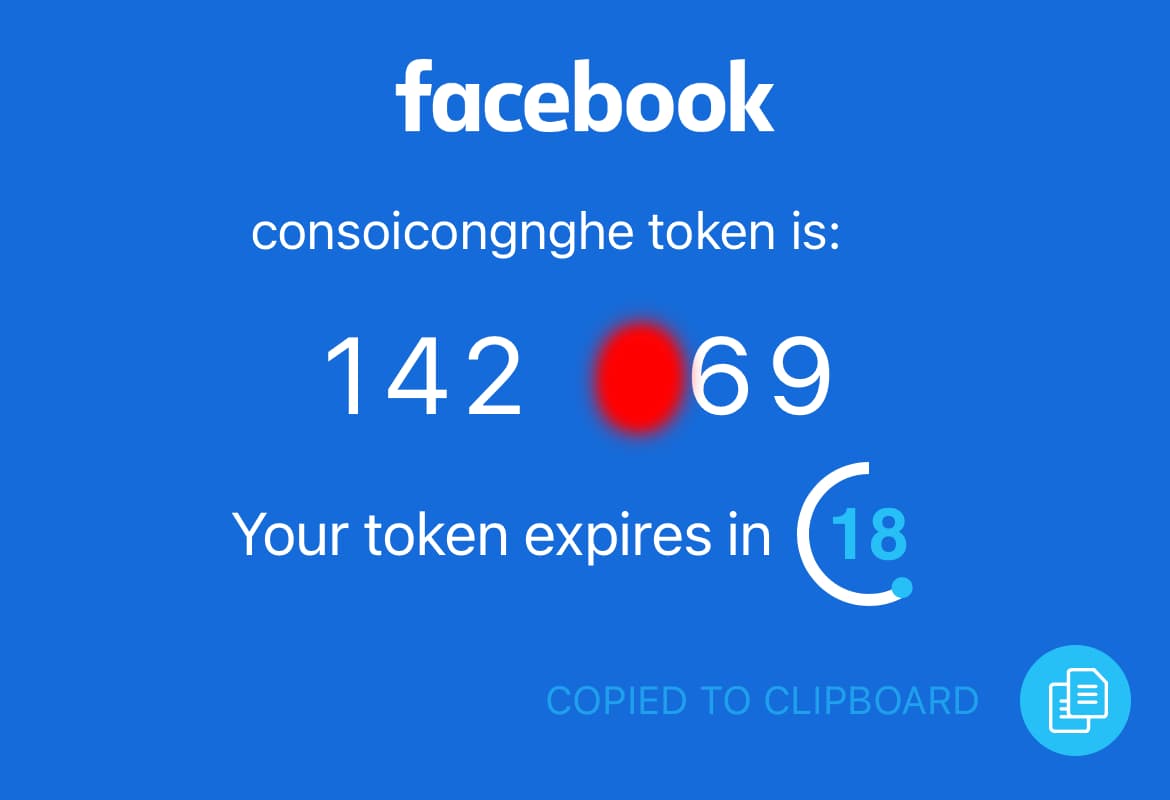
Sói khuyên cậu nên dùng kết hợp ứng dụng quản lí mật khẩu Bitwarden với ứng dụng bảo mật 2 lớp để đảm bảo an toàn cho các tài khoản trực tuyến của cậu. Sử dụng song song 2 ứng dụng này cậu không còn cần phải lo nghĩ nhớ mật khẩu, sợ bị hack, hay bị khóa ngoài không đăng nhập được vào tài khoản của mình nữa 😗
Be safe out there~
Sói
24/05/2024